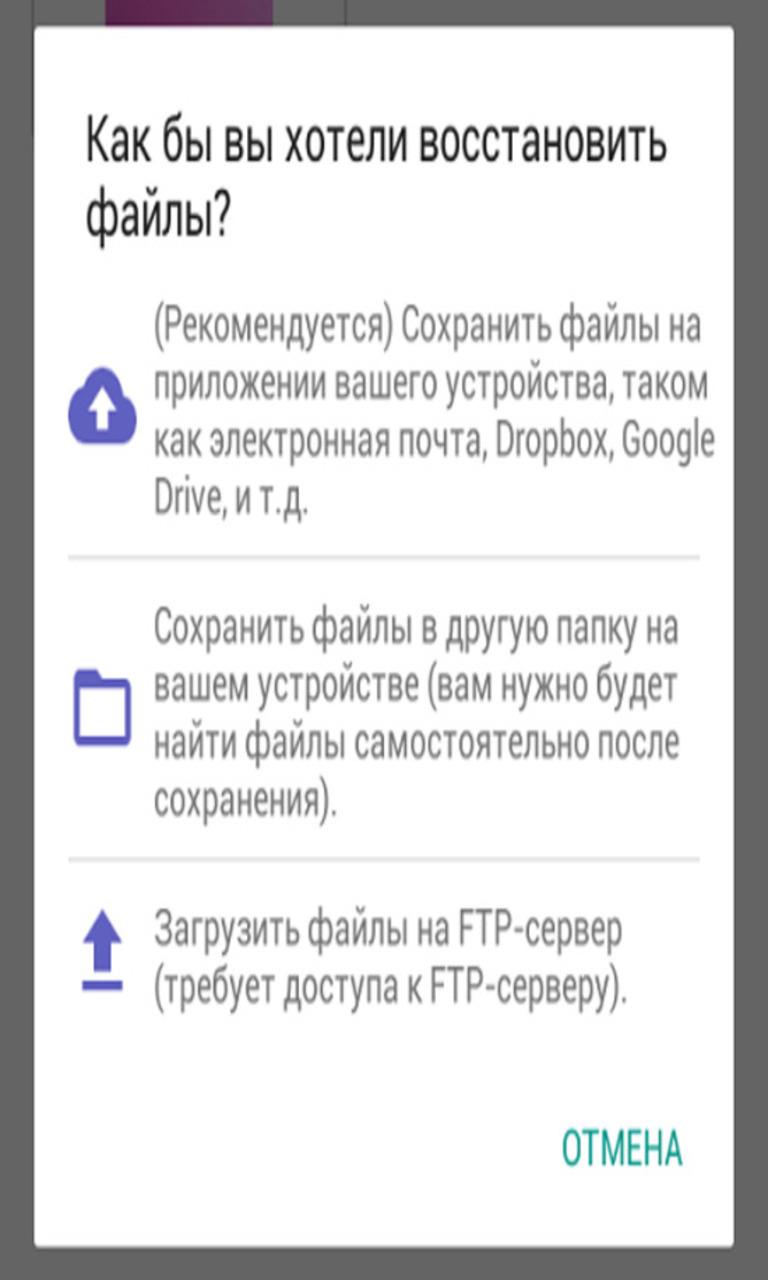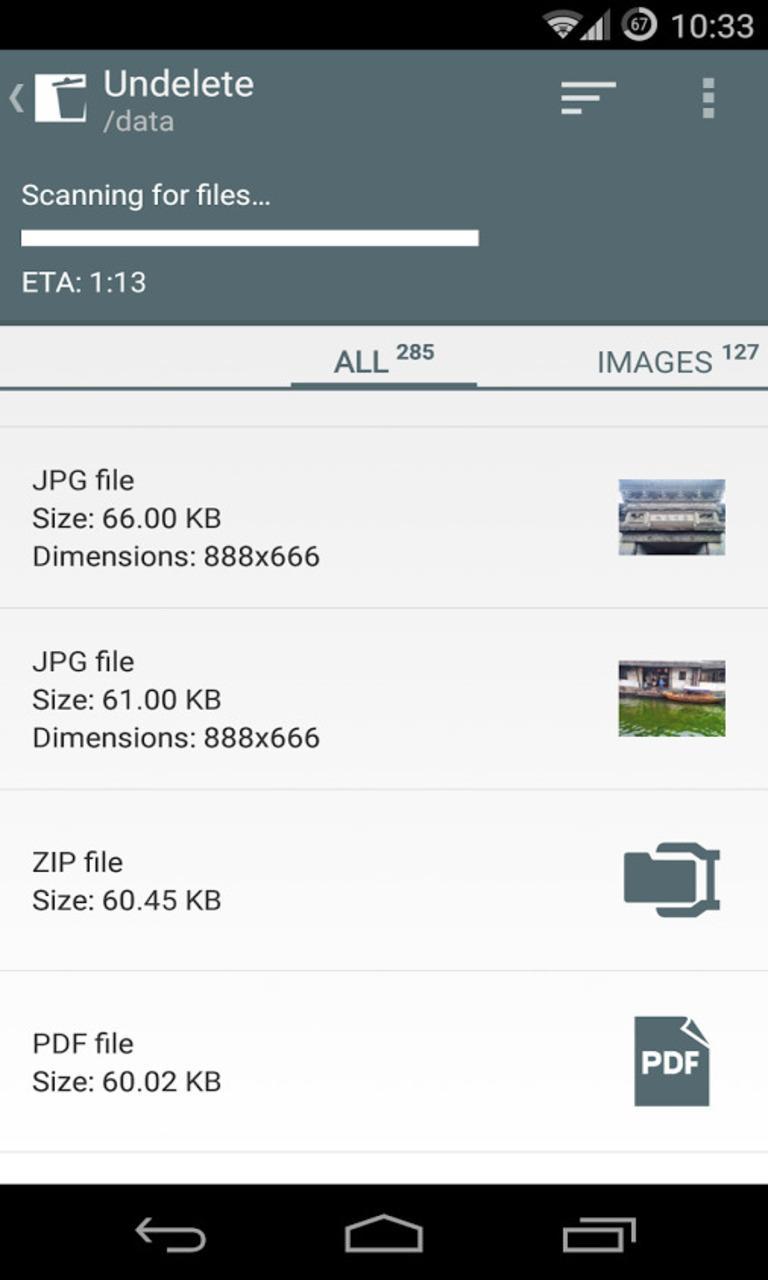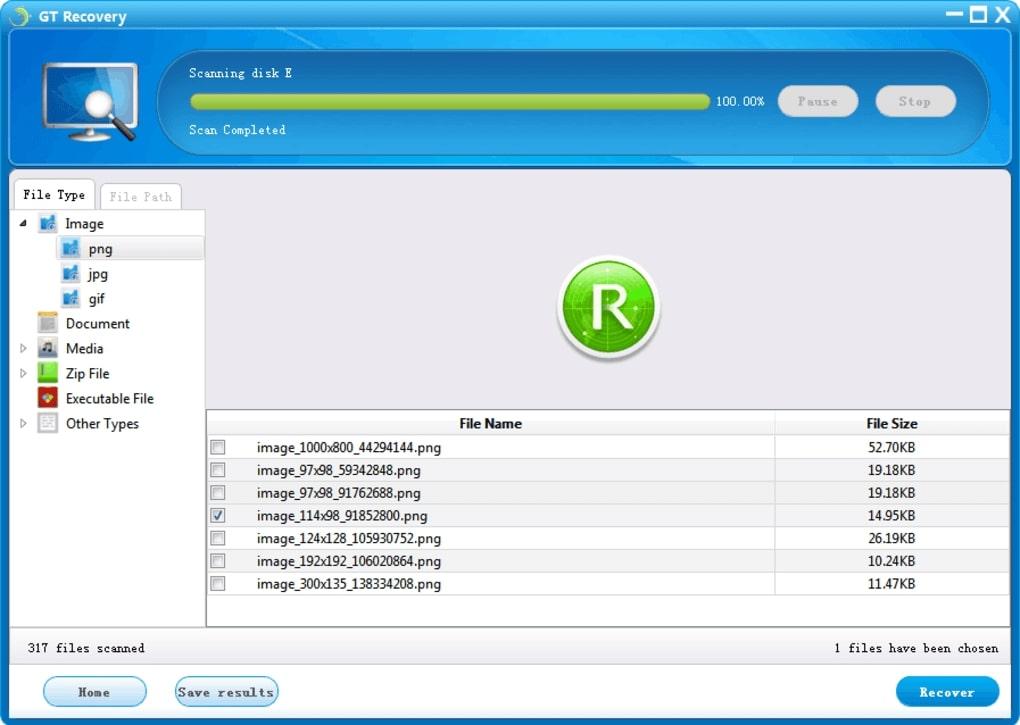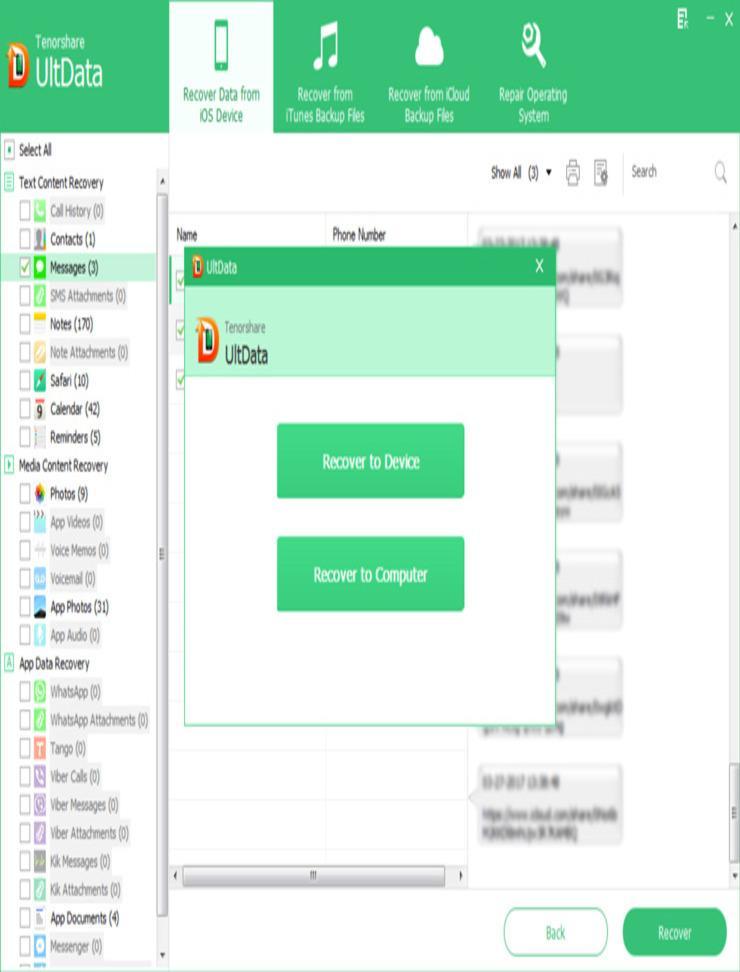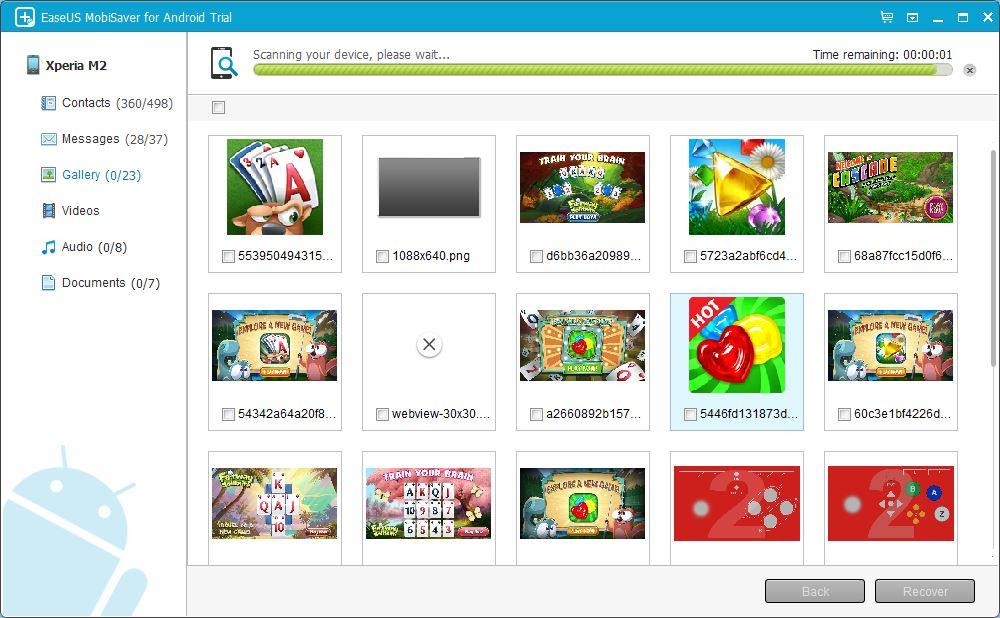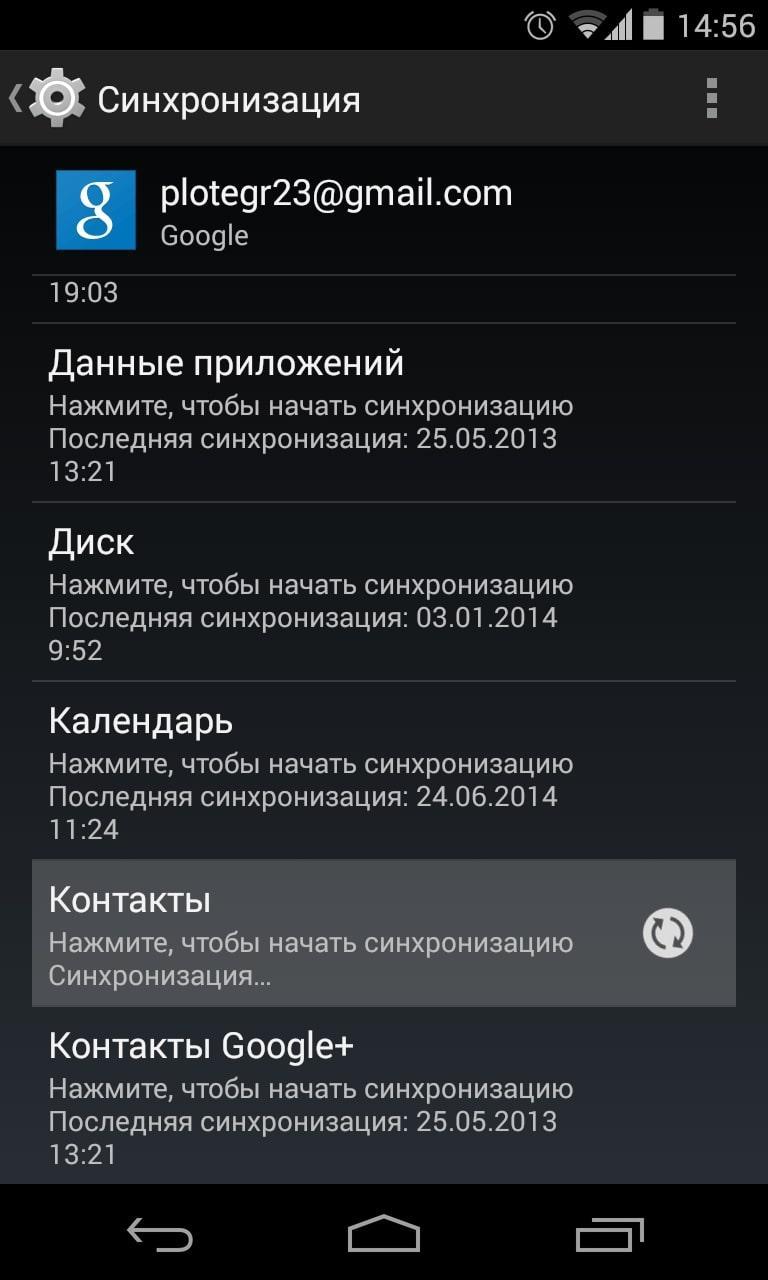- Где хранятся удаленные файлы на Андроиде после удаления
- Где хранятся все удалённые файлы на мобильном телефоне Android
- Способ восстановить данные на Андроиде после удаления
- Проверка корзины приложений
- Просмотр резервной копии в облаке
- Кроме фотографий Гугл рекомендуем проверить следующие сервисы:
- Восстановление фотографий WhatsApp на Андроиде после удаления
- Приложение для восстановления данных Android на ПК
- Кроме Recuva, программами данного типа являются:
- Быстрое восстановление данных из Плей Стор
- Каким образом найти удалённые файлы на телефонах Хонор и Хюавей
- Поиск данных после удаления на Xaiomi (в частности на Редми)
- Удалённые файлы на Андроиде Самсунг
- Если ли функция восстановления данных на Леново?
- Видео-инструкция
- Как восстановить удаленные файлы на андроиде — пошаговая инструкция
- Возможно ли восстановить удалённые файлы на андроиде
- Где хранятся удалённые файлы на андроиде
- Как воспользоваться приложениями для смартфона, чтобы восстановить утерянные сведения
- Восстановление удалённых файлов на андроид с помощью компьютера
- Программы, которые позволяют восстановить удалённую информацию на Android
- GT Recovery
- Recycle Bin
- Undeleter
- Super Backup
- Diskdigger
- Dumpster
- Сторонние программы для восстановления удаленных файлов на андроид
- UltData
- App Backup Restore Transfer
- Digdeep
- Easeus Mobisaver
- Профилактические меры, которые помогут избежать проблем в будущем
Где хранятся удаленные файлы на Андроиде после удаления
У многих из нас имеются телефоны, работающие под управлением ОС Андроид. Мы заполняем их множеством нужных нам файлов, воспринимая телефон как удобный и компактный носитель данных. Но однажды, по какой-то досадной случайности, мы можем удалить с гаджета целый ряд важных для нас данных. Надеясь на чудо, мы бросаемся на их поиск, и часто теряемся в обилии папок в памяти телефона и SD-карты. Где же хранятся все ваши удаленные файлы на операционной системе Андроид после удаления, и можно ли их восстановить? Расскажем в нашем материале.
Где хранятся все удалённые файлы на мобильном телефоне Android
Многие пользователи компьютеров привыкли, что после удаления каких-либо файлов на ПК удалённые файлы и папки попадают в корзину. Кликнув на ярлык корзины на рабочем столе, можно ознакомиться с ранее удалёнными файлами, и даже восстановить их.
На телефонах, работающих на базе ОС Андроид, такая корзина отсутствует. Это связано с небольшой (относительно компьютеров) памятью мобильных телефонов, которая была бы забита под завязку мусорными файлами из корзины, если бы такая имелась в наличии. Вот почему компания Google не использует корзину на ОС Андроид (до 10 версии включительно), и пока лишь ведутся разговоры о включении корзины в функционал будущей Андроид 11.
Тем не менее, в приложении « Фото », « Галерея » (на Самсунг), почтовых клиентах, « File Explorer » и в паре других приложений вы можете отыскать опцию « Корзина » в контекстном меню. Такая корзина работает только для данного приложения, и сохраняет удалённые пользователем файлы ещё какое-то время (обычно 30-60 дней). Корзины в упомянутых приложениях присутствуют на любых Андроид-устройствах – Honor, Xiaomi. Samsung, Lenovo, Huawei, LG и других.
Если же на телефоне Андроид нет корзины, куда же деваются удалённые файлы? Они по-прежнему хранятся во внутренней памяти смартфона на своём исходном месте (где и находились до того). Но при этом пространство занятое ими будет помечено системой как доступное для записи. Таким образом, новые записываемые вами на телефон файлы будут автоматически накладываться на пространство, занимаемое ранее удалёнными файлами.
Вот почему важно после случайного удаления данных не перезагружать телефон и не использовать его, не устанавливать на него новые приложения, не снимать новые фото и видео. Так вы попросту уничтожите файлы, часть из которых есть шанс спасти.
Потому отключите телефон от сети, переведите в режим « В самолёте », и не используйте его до процедуры восстановления. Если файлы хранились на SD-карте – изымите её из телефона, подключите к ПК, и с помощью какой-либо восстановительный утилиты (например, «Disk Drill») просмотрите содержимое карты. Если удалённые файлы будут найдены — восстановите их.
Способ восстановить данные на Андроиде после удаления
Прежде чем воспользоваться профессиональными программами, рекомендуем просмотреть, не сохранены ли удалённые вами файлы с помощью специальных приложений, в облаке, и другими методами. В частности, рекомендуем выполнить следующее:
Проверка корзины приложений
Как мы уже упомянули выше, некоторые приложения на телефонах Андроид имеют свои собственные корзины, в которые помещаются файлы после их удаления. Например, приложение « Галерея » на телефонах Самсунг имеет такую подстраховку, и после удаления фото в ней такие фотографии попадают в корзину. Чтобы проверить это, перейдите в Галерея, нажмите на кнопку с тремя вертикальными точками справа, и в открывшемся меню выберите « Корзина ». Вы попадёте в директорию со всеми прежними фотографиями, и сможете восстановить их.
Другие приложения также имеют эту опцию, например, популярный файловый менеджер « ES File Explorer », работающих на телефонах Андроид (Хонор, Самсунг, Ксяоми, Леново, Хуавей и других). Какое бы приложение вы ни использовали для удаления файла, внимательно проверьте, есть ли в нем корзина, и не сохраняются ли туда ваши стертые данные.
Просмотр резервной копии в облаке
Если вы пользуетесь приложением « Google Фото » на вашем телефоне Андроид (Samsung, Xiaomi, Honor, Lenovo и других), то оно также имеет корзину, в котором ваши фото хранятся 60 дней.
Функционал данной программы также выполняет резервное копирование на Гугл Диск. И даже если вы полностью удалили ваши фотографии через другое приложение, их всё равно можно будет восстановить с помощью фотографий Гугл.
Если вы не видите здесь ваших фото или видео, проверьте корзину, вызвав меню в левом верхнем углу. Если по прежнему не видите требуемых фото, попробуйте посетить photos.google.com.
Кроме фотографий Гугл рекомендуем проверить следующие сервисы:
| Сервисы: | Пояснение: |
|---|---|
| mail.google.com | На этом ресурсе хранятся копии ваших электронных писем. |
| contacts.google.com | По данной ссылке можно найти копии ваших контактов из памяти телефона. |
| play.google.com | Сохраняются данные об установленных приложениях на вашем телефоне, а также об играх, фильмах, музыке, книгах, которые вы загружали через Гугл Плей. |
| drive.google.com | Хранит различные документы, которые вы ранее открывали офисными приложениями Гугл, а также сохранённое через приложение Гугл Диск. |
Восстановление фотографий WhatsApp на Андроиде после удаления
Если вы пытаетесь восстановить фото из WhatsApp, то для этого есть несколько способов:
- Проверьте резервную копию, встроенную в сам WhatsApp . Перейдите в настройки приложения, выберите там « Чаты », и далее « Резервное копирование чата ». Там вы увидите информацию о том, когда было выполнено последнее резервное копирование. Если оно было выполнено недавно, удалите приложение из телефона и переустановите его из Плей Маркет. Это даст вам возможность восстановить старые чаты и медиа;
- Используйте файлы резервного копирования . Воспользуйтесь любым файловым менеджером, и перейдите по пути « WhatsApp» – «Databases» . Здесь вы увидите несколько файлов с именами уровня msgstore-2021-01-05.crypt12 . Найдите самый последний из них и переименуйте в msgstore-1999.crypt12 (к примеру). Теперь Ватсап будет использовать второй по времени файл резервной копии для отображения ваших фотографий, и вы сможете восстановить их;

Помните, что WhatsApp хранит копии фотографий, которые вы отправляете, а также фотографии, которые вы получаете. Поэтому, если вы отправили кому-то фото, а потом удалили его из директории камеры смартфона, его копия может находиться в папке WhatsApp Media.
Приложение для восстановления данных Android на ПК
Если не один из вышеперечисленных шагов не помог, вам необходимо попробовать сторонние инструменты. Это поможет понять, где же именно хранятся все удаленными вами ранее файлы. Такими инструментами могут стать программы для восстановления удалённых данных Android, работающие на ПК.
Как мы уже упоминали выше, очень важно, чтобы вы прекратили пользоваться телефоном, и не повредили данные, которые пытаетесь восстановить. Не попадите в ловушку, пытаясь установить на смартфон приложение для восстановления данных. Инсталляция такого приложения вынудит систему установить его прямиком на место стертых вами ранее данных. Таким образом, вместо восстановления файлов вы уничтожите их.
Для предотвращения проблемы рекомендуем использовать программу, работающую на стационарном компьютере. Из многообразия таких программ выделим «Recuva». Установите это приложение на ПК, а потом подключите к компьютеру смартфон через USB, и просканируйте с помощью программы память вашего телефона. Найденные файлы восстановите.
Данный метод восстановления данных Android работает чуть лучше для данных, которые хранились на карте памяти, по сравнению с файлами, которые хранились в памяти телефона.
Кроме Recuva, программами данного типа являются:
- FonePaw Android Data Recovery,
- iSkySoft Android Data Recovery
- Tenorshare Android Data Recovery,
- Wondershare Dr.Fone и другие аналоги, работающие в аналогичном ключе.
Быстрое восстановление данных из Плей Стор
Если Recuva или аналогичные программы не помогают, тогда попробуйте приложение для восстановления данных Android, установленные прямо на ваше устройство. Объективно говоря, качественно лучшие результаты не гарантируются. Тем не менее, разные приложения, как правило, используют несколько различные методы, поэтому попробовать не помешает.
Среди таких приложений отметим:
Необходимо установить их на свой телефон, и с их помощью произвести поиск удалённых файлов и их восстановление. Помните, что устанавливая на свой Андроид данные приложения вы автоматически подвергаете опасности ранее удалённые на телефоне файлы.
Каким образом найти удалённые файлы на телефонах Хонор и Хюавей
Удалённые фото со смартфонов Хонор и Хюавай вы найдёте в Галерее, где необходимо будет открыть папку в виде мусорной корзины (« Недавно удалённые »). Другие удалённые файлы ищите по общим принципам, описанным выше.
Поиск данных после удаления на Xaiomi (в частности на Редми)
Кроме описанных нами выше альтернатив вы можете найти ваши файлы также в облаке Mi Cloud (в случае наличия ранее зарегистрированного вами Mi Аккаунта).
Также вы найдете удалённые фото в Галерее вашего телефона. Перейдите туда, выберите « Альбомы », нажмите на кнопку с тремя вертикальными точками, и в открывшемся меню выберите « Корзина ».
Удалённые файлы на Андроиде Самсунг
Вы найдёте стертые фото и видео на вашем Самсунге в приложении « Галерея », где в настройках приложения имеется пункт « Корзина ».
Если ли функция восстановления данных на Леново?
На телефонах Леново отсутствуют специализированные инструменты для восстановления удалённых данных. Для решения проблемы используйте перечень описанных выше способов, актуальных для всех Андроид-устройств.
Видео-инструкция
В нашем материале мы детально разобрали, где же именно хранятся после ваши удаленные файлы на ОС Андроид, как их можно отыскать и установить после удаления. Перечень представленных нами инструментов является универсальным, и работает для всех Android-устройств. Хорошие результаты даёт метод восстановления с помощью ПК и специализированных программ. Но до этого необходимо избегать пользования телефоном и установки на него дополнительных приложений. Последние могут наложиться на сектора, использующиеся для хранения данных, после чего возможность восстановления последних будет утрачена.
Источник
Как восстановить удаленные файлы на андроиде — пошаговая инструкция
Многие часто удаляют важные файлы со своего смартфона по неосторожности. В этом случае у них возникает вопрос, как восстановить удалённые файлы на андроиде? В сегодняшней статье будут представлены основные способы выполнения поставленной задачи.
Возможно ли восстановить удалённые файлы на андроиде
Существует несколько методов, которые позволяют восстановить важные данные, деинсталлированные со смартфона. Каждый способ требует индивидуального подхода, наличия определённых программ. О правильном выполнении процедуры восстановления файлов пойдёт речь далее.
Окно выбора восстановления файлов после сканирования смартфона
Где хранятся удалённые файлы на андроиде
На OC Android существует «Корзина», в которую помещаются удалённые данные. Функции этого приложения во многом совпадают с инструментом на операционной системе Windows. Корзина имеет следующий принцип действия:
- данные, которые удалил пользователь, перемещаются в хранилище;
- при необходимости их можно восстановить, нажав на удалённый файл в хранилище, чтобы деинсталлировать их окончательно;
- впоследствии информация из «Корзины» будет удалена. Время, в течение которого файлы находятся во внутренней памяти устройства, выставляется пользователем.
Обратите внимание! На некоторых версиях андроид отсутствует «Корзина». При этом удаляемые файлы сразу же стираются из памяти устройства. Их восстановление станет возможным только после скачивания и установки специальных утилит.
Как воспользоваться приложениями для смартфона, чтобы восстановить утерянные сведения
Это достаточно сложный способ возвращения удалённых файлов. Для реализации такого метода пользователь должен иметь root-права. Чтобы их быстро получить, нужно скачать несколько программ:
Получив root-права, на смартфон потребуется скачать приложение Undelete. После его запуска на экране телефона появится инструкция по восстановлению удалённой информации.
Общий вид приложения Undelete для восстановления утерянных сведений
Восстановление удалённых файлов на андроид с помощью компьютера
Одним из самых простых способов выполнения поставленной задачи считается восстановление данных с телефона Android через ПК. Процесс восстановления данных выполняется по следующему алгоритму:
- Подключить девайс к ПК, воспользовавшись USB-проводом, который идет в комплекте с телефоном.
- На экране смартфона появится уведомление, в котором нужно нажать на «Передача файлов через USB». Проигнорировав данное уведомление, пользователь не сможет получить доступ к личным файлам, хранящимся на телефоне.
- Зайти в память своего гаджета. Для этой цели необходимо перейти в «Мой компьютер».
- В папке смартфона находится несколько файлов, в том числе и системные. Чтобы найти удалённый файл, необходимо прописать его название в «Поиске».
- Дождаться окончания поиска, который обычно занимает несколько минут.
Обратите внимание! После осуществления вышеуказанных действий у пользователя появятся шансы найти удалённый файл. В противном случае придётся использовать специальные программы, которые предварительно нужно будет скачать на компьютер.
Программы, которые позволяют восстановить удалённую информацию на Android
В Интернете существует огромное количество утилит, предназначенных для выполнения данной процедуры. Далее будут рассмотрены самые распространённые и эффективные из них.
GT Recovery
Данное приложение сканирует несколько разделов смартфона: галерею, контакты, сообщения, музыку, документы, различные архивы, заметки, видео, а также папки, недавно удалённые на андроиде.
Приложение GT Recovery для сканирования внутренней памяти смартфона
Важно! Программу можно скачать с официального сайта абсолютно бесплатно. GT Recovery обладает расширенным функционалом, а также быстротой работы.
Приложение сканирует огромное количество файлов за несколько секунд, помогая вернуть утраченную информацию. Восстановить данные можно, даже если настройки гаджета будут сброшены до заводских.
GT Recovery обладает следующими особенностями:
- поддержка нескольких форматов: FAT, EXT3, EXT4;
- по окончании сканирования можно посмотреть журнал найденных файлов;
- может работать при наличии root-прав.
Recycle Bin
Отличная программа, которая прекрасно справляется с поставленными задачами. Recycle Bin имеет несколько преимуществ:
- практически не тратит заряд аккумулятора при работе;
- обладает расширенным функционалом;
- является корзиной для андроида, в которой будут храниться все удалённые файлы;
- имеет простой интерфейс, понятный каждому пользователю;
- приложение можно скачать бесплатно.
Undeleter
Универсальный софт, который быстро установится на любую версию OC Android. Скачав данное приложение, можно восстановить любые сведения, которые были удалены с телефона в независимости от срока деинсталляции.
Обратите внимание! Undeleter отличается быстротой сканирования и эффективностью работы. Его можно скачать с Google Play бесплатно.
Утилита имеет несколько особенностей:
- возвращение папок независимо от раздела, где они ранее располагались на смартфоне;
- сохраняет найдённые файлы в Dropbox;
- удаляет документы без возможности их восстановления в будущем;
- приложение не сможет воскресить повреждённые данные.
Super Backup
Приложение, позволяющее понять, как восстановить удалённые файлы на телефоне андроид. Также оно выполняет синхронизацию данных на девайсе. Обладает следующими функциями:
- восстановление сообщений, номеров, фотографий, видео, закладок;
- возможность выставить резервное копирование в определённое время;
- есть возможность самостоятельно указать путь к папке, в которой будут храниться резервные копии файлов.
Общий вид приложения Super Backup
Diskdigger
Данная программа оперативно возвращает информацию, удалённую с телефона на Android.
Важно! Чтобы использовать приложение в полной мере, потребуются root-права. Однако demo-версия Diskdigger может работать и без них, при этом удастся восстановить только фотографии, сообщения и контакты.
Dumpster
Имеет большой функционал, позволяющий восстановить различные типы удалённых файлов. Отличительные особенности Dumpster:
- возможность осуществлять полноценную работу и без наличия root-прав;
- может работать в режиме офлайн;
- возможность просматривать найденные сведения, не восстанавливая их;
- при помощи данного приложения пользователь также может просканировать гаджет на наличие вирусов;
- самостоятельно чистит корзину на телефоне в установленное пользователем время;
- имеет простой интерфейс;
- возможность бесплатного скачивания;
- по минимуму расходует заряд батареи, может работать в фоновом режиме.
Сторонние программы для восстановления удаленных файлов на андроид
Помимо основных программ для возвращения информации на смартфоне, существует и ряд сторонних приложений, которые не менее эффективны, а в некоторых моментах даже производительнее распространённых утилит. Их можно скачать в Google Play Market. О таких программах пойдёт речь далее.
UltData
По непонятным причинам это приложение не пользуется популярность. Однако, по мнению многих специалистов, данный софт является мировым лидером в области восстановления утраченной информации со смартфонов или планшетов, работающих на операционной системе Android.
Приложение UltData, выполняющее сканирование системы
Обратите внимание! С помощью UltData можно восстановить историю звонков, фотографии, видео, документы различных форматов, SMS-сообщения, а также контакты. Причём софт находит сведения даже при сбрасывании гаджета до заводских настроек.
Помимо приведённых выше особенностей, у UltData выделяют следующие преимущества:
- наличие пошаговой инструкции при использовании программы. Интерфейс вкладочного типа позволяет быстро ориентироваться в приложении при выполнении сканирования;
- возможность выбрать тип файлов, требующих восстановления. Это обстоятельство экономит время пользователя. Ему не придётся ждать, пока UltData просканирует всю информацию, которая содержится на андроид-устройстве;
- поиск осуществляется не только во внутренней памяти девайса, но и на внешней карте;
- найденные файлы можно предварительно просмотреть на экране девайса.
App Backup Restore Transfer
Может создавать резервные копии файлов, выполнять синхронизацию данных. Однако в функционале приложения отсутствует возможность создания аварийных копий. Данное обстоятельство понижает спрос на App Backup Restore Transfer. Софт наделён следующими особенностями:
- возможность резервного копирования на карту памяти;
- восстановление любых приложений, которые пользователь случайно деинсталлировал;
- по окончании проверки на экране смартфона появляется журнал, в котором представлены подробные сведения о найденных файлах. Указываются дата установки документа, его формат, размер и прочие характеристики;
- поддержка старых версий OC Android.
Обратите внимание! App Backup Restore Transfer не требует подключения к Интернету для выполнения сканирования.
Приложение Backup Restore Transfer
Digdeep
Одно из самых эффективных приложений для сканирования памяти телефона. Программа отлично выполняет возложенные на неё функции, однако процесс поиска занимает несколько минут. Это время зависит от технических характеристик смартфона. Digdeep полностью проверяет устройство на наличие деинсталлированных файлов, при этом пользователь получает подробные сведения по окончании проверки.
Выделяют несколько особенностей Digdeep:
- сканированию подвергается как внешняя, так и внутренняя память гаджета;
- простой и красиво оформленный интерфейс;
- может работать без root-прав, однако в этом случае функционал приложения ограничен;
- возможность восстановления фотографий различных форматов.
Easeus Mobisaver
Очередное приложение, которое восстанавливает стёртые по невнимательности файлы на OC Android. Установка софта и последующее сканирование не занимают много времени. Вернуть утерянные данные можно в кратчайшие сроки.
Программа имеет следующие преимущества:
- не требует активации после установки. Возможность бесплатного скачивания. Также доступна демоверсия с урезанным функционалом;
- может работать на устаревших версиях андроид, а также на смартфонах со слабыми техническими характеристиками. Для полноценного функционирования Easeus Mobisaver достаточно 1 Гб оперативной памяти;
- практически не потребляет заряд аккумулятора. При сканировании телефон можно использовать в обычном режиме: слушать музыку, смотреть фильмы;
- не требует выхода в Интернет при сканировании девайса в отличие от других утилит.
Важно! Для работы программы нужны root-права. Их не рекомендуется устанавливать самостоятельно во избежание возникновения проблем в работе OC Android. Лучше обратиться за помощью к профессионалам, которые справятся с поставленной задачей в кратчайшие сроки.
Приложение Easeus Mobisaver после окончания процесса сканирования
Профилактические меры, которые помогут избежать проблем в будущем
Опытные специалисты дают несколько советов, благодаря которым пользователи телефонов на OC Android не потеряют важные файлы:
- выполнить синхронизацию данных. Не помешает создать резервную копию, на которой будут храниться важные документы. Для этого обычно используют облачное хранилище или ПК;
- создать аккаунт Google. Этот способ является универсальным для всех пользователей, которые боятся потери информации с телефона. Свои данные лучше хранить в учётной записи Google. В случае утери их можно будет восстановить в любое время.
Синхронизация данных предостережет от удаления файлов
Утилиты, представленные в данной статье, помогают быстро восстановить утерянную информацию со смартфона на операционной системе андроид. Какую из них выбрать, каждый пользователь решает сам. В любом случае скачанная программа будет не лишней, она станет выполнять функцию «Корзины» как на ПК, где будет собираться всякий файловый мусор, который в прекрасный момент может пригодиться.
Источник